Полное руководство по Сайтам Google [+ примеры]
Хотите создать новый веб-сайт или обновить существующий? Сайты Google позволяют быстро создавать и настраивать веб-сайты с помощью доступной и простой в использовании платформы.
Если вы опытный разработчик веб-сайтов или считаете себя особенно технически подкованным, структура Google предоставляет множество вариантов веб-разработки и развертывания, которые можно использовать на досуге.
Между тем, если вы предпочитаете более пошаговый подход, мы предоставим вам подробное руководство по Сайтам Google.
Сайты Google – это бесплатная платформа для создания и публикации веб-страниц. Его «классическая» версия очень похожа на Google Docs, тогда как новая версия Sites больше похожа на Google Forms.
Если у вас уже есть классический сайт, рекомендуется переключиться на него – новую структуру дизайна Сайтов Google намного проще использовать благодаря элементам дизайна с перетаскиванием и возможности быстрой вставки текста, изображения и видео.
Как использовать сайты Google
- Откройте Сайты Google.
- Откройте страницу поддержки Сайтов Google.
- Добавьте макеты, текст и изображения.
- Используйте бесплатные или платные шаблоны, чтобы выделить свой сайт на фоне остальных.
- По завершении нажмите «Опубликовать».
- Позвольте другим просматривать или редактировать ваш сайт.
Давайте займемся каждым из этих шагов.
1 Откройте Сайты Google.
Перейдите в Сайты Google, чтобы начать создавать свой новый сайт. Нажмите «+» в нижнем углу, чтобы начать.
2 Откройте страницу поддержки Сайтов Google.
Поскольку в процессе у вас, вероятно, возникнут некоторые вопросы, стоит открыть страницу поддержки Сайтов Google, чтобы получить список некоторых из наиболее распространенных функций Сайтов Google. Не закрывайте эту вкладку при создании своего веб-сайта.
3 Добавьте макеты, текст и изображения.
Используя правую боковую панель, вы можете добавлять макеты, текст, изображения и видео на любую страницу Сайтов Google.
4 Используйте бесплатные или платные шаблоны и темы, чтобы выделить свой сайт.
Бесплатные шаблоны доступны прямо из Google, что позволяет быстро изменять такие вещи, как шрифты, цветовые схемы или макеты. Вы также можете приобрести и установить новые темы и шаблоны. Ниже я включил несколько лучших шаблонов и тем.
5 По завершении нажмите «Опубликовать».
Выберите новый URL-адрес или свяжите свой сайт с уже имеющимся у вас доменным именем.
6 Разрешите другим просматривать или редактировать ваш сайт.
Как и в Документах Google, вы можете получить ссылку, по которой другие пользователи смогут просматривать ваш сайт или редактировать ваш сайт.
Кажется, легко, правда? Это – по большей части – благодаря усилиям Google по оптимизации процесса создания и публикации. Но давайте копнем немного глубже; вот пошаговое руководство, как бесплатно создать веб-сайт в Google.
Как сделать сайт бесплатно в Google
- Откройте Сайты Google.
- Назовите свой сайт Google.
- Назовите свою первую веб-страницу.
- Выберите макет вашего сайта.
- Создайте дополнительные страницы.
- Расширьте содержание вашего сайта.
- Выберите и добавьте тему.
- Опубликуйте свой сайт Google.
- Выберите свой веб-адрес и установите права просмотра.
- Включите свой собственный URL.
Теперь давайте рассмотрим каждый шаг более подробно.
1 Откройте Сайты Google.
Перейдите на Сайты Google, чтобы начать. Нажмите разноцветную кнопку «+» в правом нижнем углу.
2 Назовите свой сайт Google.
В верхнем левом углу экрана нажмите «Ввести имя сайта» и выберите имя для своего нового веб-сайта.
3 Назовите свою первую веб-страницу.
Нажмите на вашей странице Title и введите название для вашей страницы. Вы можете изменить размер шрифта, добавить жирный или курсивный текст и включить ссылки.
4 Выберите макет вашего сайта.
На боковой панели вы увидите несколько вариантов макетов страниц, включая отдельные изображения с текстом, несколько изображений и многое другое. Щелкните нужный макет или перетащите его на свой новый веб-сайт.
5 Создайте дополнительные страницы.
По мере создания дополнительных веб-страниц добавляйте заголовки и основной текст в область «Щелкните для редактирования текста», затем щелкните «+». Это вызывает меню, которое позволяет загружать мультимедиа – изображение с вашего компьютера или Google Диска, видео с YouTube или изображение Google Maps.
6 Расширьте содержание вашего сайта.
Добавьте дополнительный контекст и контент, используя меню в правом нижнем углу экрана. Здесь вы найдете варианты включения сворачиваемых текстовых меню, оглавлений, каруселей изображений и даже кнопок. Нужно вдохновение? Ознакомьтесь с нашими примерами Сайтов Google ниже.
7 Выберите и добавьте тему.
Нажмите «Темы» и выберите одну из шести доступных бесплатных тем с несколькими цветовыми схемами и шрифтами. (Я включил несколько популярных тем ниже .)
8 Опубликуйте свой сайт Google.
Когда вы довольны макетом и содержанием своего сайта, нажмите «Опубликовать» в правом верхнем углу.
9 Выберите свой веб-адрес и установите права просмотра.
Теперь вы можете выбрать веб-адрес и выбрать права просмотра или редактирования для своего сайта, позволяя посетителям просто просматривать ваш сайт или вносить изменения.
10 Включите свой собственный URL.
Если вы предпочитаете использовать URL-адрес, который у вас уже есть, посетите эту страницу поддержки Google и выполните перечисленные шаги – вам необходимо подтвердить, что URL-адрес принадлежит вам, указать URL-адрес на своем сайте Google через платформу вашего хостинг-провайдера, а затем напрямую назначить свой собственный URL. Вы также можете зарегистрировать новое доменное имя для своего сайта Google.
Примеры сайтов Google
Так как же выглядит отличный сайт Google? Вот несколько отличных примеров.
1 Jirvus Technologies
Сайт Jirvus Technoloiges был создан с использованием шаблона Modern в Google Sites. Он прост, удобен в навигации и включает привлекательное изображение.
2 KeyIngredient
Веб-сайт KeyIngredient использует специально созданный сайт Google с каруселью изображений. На все изображения можно щелкнуть, и пользователи смогут перейти к определенным рецептам, что упрощает навигацию по сайту.
3 JSVFOTO
Веб-сайт JSVFOTO чрезвычайно прост, но эффективен: каждое изображение ссылается на определенную категорию фотографий. Без больших блоков текста и благодаря щедрому использованию белого пространства этот сайт легко выделяется.
4 Филип Жепка
Филип Жепка – чешский видеооператор и видеоредактор с опытом работы в сфере рекламы и декораций, специализирующийся на повествовании с помощью камеры. Домашняя страница его сайта поражает темными цветами, белым текстом и легким движением.
5 Эксперты DrPete Technology
Эта организация предоставляет ИТ-консалтинговые услуги, аудит и проектную работу предприятиям, от производства до финансовых услуг. В тот момент, когда пользователь попадает на страницу, он видит большой жирный текст и интересную цветовую схему.
6 Решения для защиты и управления
PCS – это профессиональная техническая сбытовая организация в электротехнической промышленности, которая использует динамичный, убедительный образ электростанции на своей домашней странице. Это в сочетании с шестиугольными значками, которые направляют пользователя по сайту, упрощают работу с пользователем.
7 Джошуа Помрой
Хотя Сайты Google могут иметь ограниченную функциональность в качестве конструктора веб-сайтов, графический дизайнер Джошуа Помрой использует простую разметку сетки во всю ширину, чтобы его работа говорила сама за себя.
Лучшие шаблоны и темы для сайтов Google
Как отмечалось выше, Сайты Google предлагают несколько бесплатных шаблонов и тем. Вот некоторые из самых полезных.
1 Шаблон профессионального сайта
Этот профессиональный шаблон сайта является отличной отправной точкой как для страниц сотрудников организации, так и для независимых профессионалов. Он предлагает меню быстрых ссылок, панель изображений и место для выстрела в голову.
2 Консультации экспертов Steegle
Consulting Experts – это полноразмерный веб-сайт, который поставляется с каруселью изображений и интеграцией с Google Maps, что делает его идеальным для одно- или многостраничных веб-сайтов в стиле B2B.
3 Шаблон ресторана
Этот шаблон ресторана позволяет быстро создать ресторан или торговую площадку с местом для фотографий, сведений о компании и обзоров.
4 Команда бухгалтеров Steegle
Бухгалтерия имеет полноразмерный макет, адаптирующийся к мобильным устройствам, а также набор значков и кнопки социальных сетей. Вам понравится смелый вид и чистые линии.
Если вы готовы запустить и запустить свой сайт, Сайты Google позволяют легко создать собственную страницу с помощью простого интерфейса и множества шаблонов. Предпочитаете руку помощи? Попробуйте CMS Hub – наши сертифицированные агентства-партнеры помогут перенести или изменить дизайн вашего сайта и позволят вам сосредоточиться на ведении бизнеса.
Начните работу с Google Сайтами
Сайты Google – это простая в использовании платформа для создания веб-сайтов, которая позволяет быстро создавать и публиковать новые сайты. Хотя он не может конкурировать с некоторыми более глубокими, платными и бесплатными альтернативами, такими как Squarespace или Wix, это отличный способ запустить ваш сайт без затрат на профессиональный дизайн и разработку.
Примечание редактора: этот пост был первоначально опубликован в марте 2020 года и был обновлен для полноты.
Источник записи: https://blog.hubspot.com

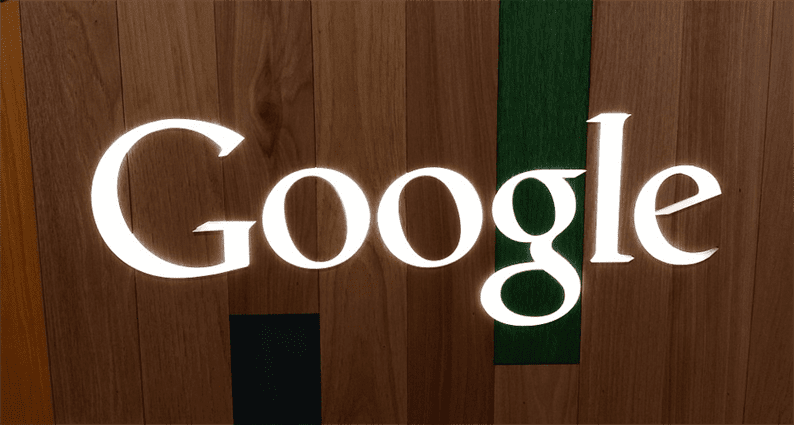
![Полное руководство по Сайтам Google [+ примеры]](https://themewp.inform.click/wp-content/uploads/2020/12/post-12681-5fe727ea3daf4.png)
![Полное руководство по Сайтам Google [+ примеры]](https://themewp.inform.click/wp-content/uploads/2020/12/post-12681-5fe727ebb6f0b.png)
![Полное руководство по Сайтам Google [+ примеры]](https://themewp.inform.click/wp-content/uploads/2020/12/post-12681-5fe727ef03712.png)
![Полное руководство по Сайтам Google [+ примеры]](https://themewp.inform.click/wp-content/uploads/2020/12/post-12681-5fe727f1262b5.png)
![Полное руководство по Сайтам Google [+ примеры]](https://themewp.inform.click/wp-content/uploads/2020/12/post-12681-5fe727f7e5441.png)
![Полное руководство по Сайтам Google [+ примеры]](https://themewp.inform.click/wp-content/uploads/2020/12/post-12681-5fe727ffb581d.png)
![Полное руководство по Сайтам Google [+ примеры]](https://themewp.inform.click/wp-content/uploads/2020/12/post-12681-5fe72805a847f.jpg)
![Полное руководство по Сайтам Google [+ примеры]](https://themewp.inform.click/wp-content/uploads/2020/12/post-12681-5fe7280705695.jpg)
![Полное руководство по Сайтам Google [+ примеры]](https://themewp.inform.click/wp-content/uploads/2020/12/post-12681-5fe72808436f8.jpg)
![Полное руководство по Сайтам Google [+ примеры]](https://themewp.inform.click/wp-content/uploads/2020/12/post-12681-5fe728095a3fe.jpg)
![Полное руководство по Сайтам Google [+ примеры]](https://themewp.inform.click/wp-content/uploads/2020/12/post-12681-5fe7280a468fd.png)
![Полное руководство по Сайтам Google [+ примеры]](https://themewp.inform.click/wp-content/uploads/2020/12/post-12681-5fe7280cca900.jpg)
![Полное руководство по Сайтам Google [+ примеры]](https://themewp.inform.click/wp-content/uploads/2020/12/post-12681-5fe7280e2a11a.png)
![Полное руководство по Сайтам Google [+ примеры]](https://themewp.inform.click/wp-content/uploads/2020/12/post-12681-5fe72810ad00c.jpg)